Paano I-block o Payagan ang Mga Pop-Up sa Chrome para sa Android
Ang Chrome, bilang default na setting, ay awtomatikong pinipigilan ang mga pop-up na lumabas sa iyong screen. Kapag na-block ang isang pop-up, ipapakita ng address bar ang 'Pop-up blocked.' Bukod dito, mayroon kang opsyon na pahintulutan ang mga pop-up mula sa mga partikular na site na pinagkakatiwalaan mo o itinuturing mong kapaki-pakinabang.
Paano Payagan ang Mga Pop-Up sa Chrome para sa Android
Kung gusto mong makakita ng mga pop-up mula sa mga website, maaari mong payagan ang mga ito sa Chrome para sa Android at ang mga hakbang na kailangan mong sundin:
Hakbang 1 : Buksan ang Chrome app sa iyong Android phone at sa kanan ng address bar, i-tap ang Menu ng kebab icon at pagkatapos ay tapikin ang Mga setting :
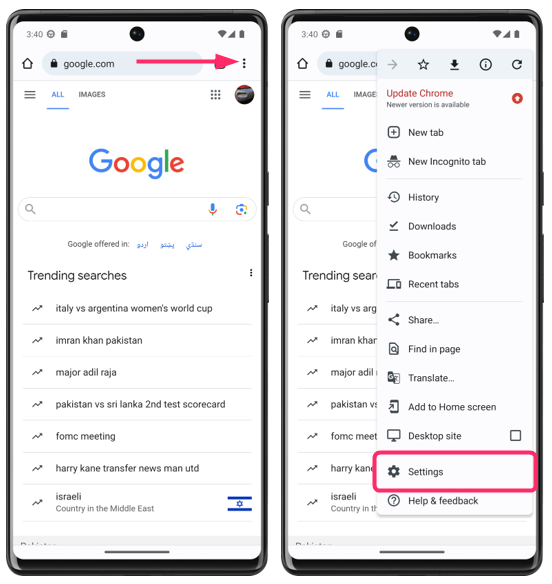
Hakbang 2: I-tap ang Mga setting ng site at pagkatapos ay i-tap Mga pop-up at pag-redirect :
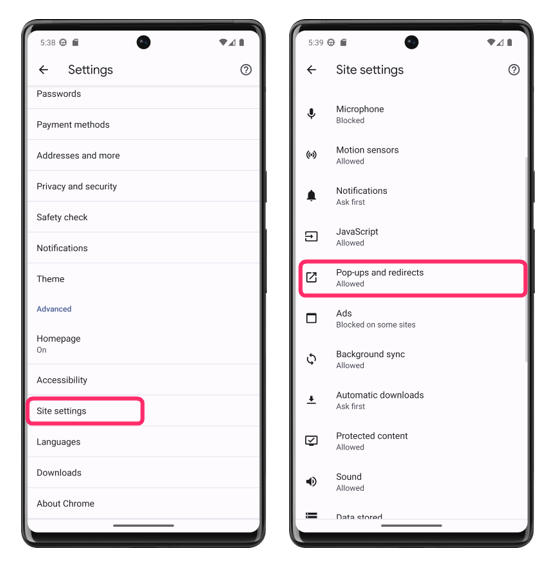
Ngayon i-on ang Mga Pop-up at pag-redirect, at ang setting na ito ay para sa lahat ng mga site:
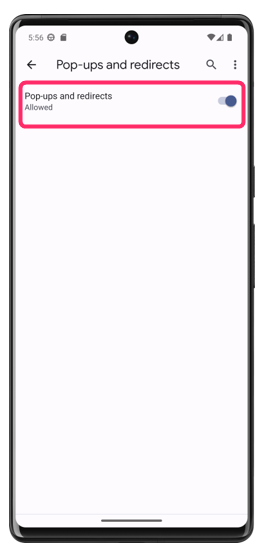
Paano I-block ang Mga Pop-Up sa Chrome para sa Android
Kung gusto mong pigilan ang mga pop-up na makaabala sa iyong karanasan sa pagba-browse, maaari mong i-block ang mga ito sa Chrome para sa Android. Ganito:
Hakbang 1: Buksan ang Chrome app sa iyong Android phone at sa kanan ng address bar, icon ng Kebab, at pagkatapos ay tapikin Mga setting :
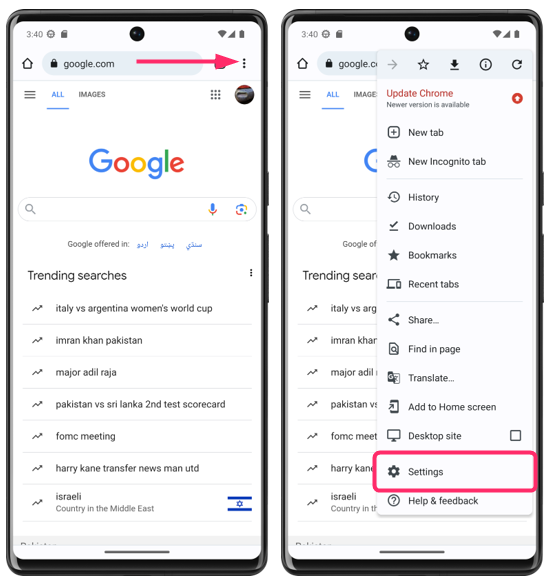
Hakbang 2: Tapikin ang Mga Setting ng Site at pagkatapos ay tapikin Mga pop-up at pag-redirect :
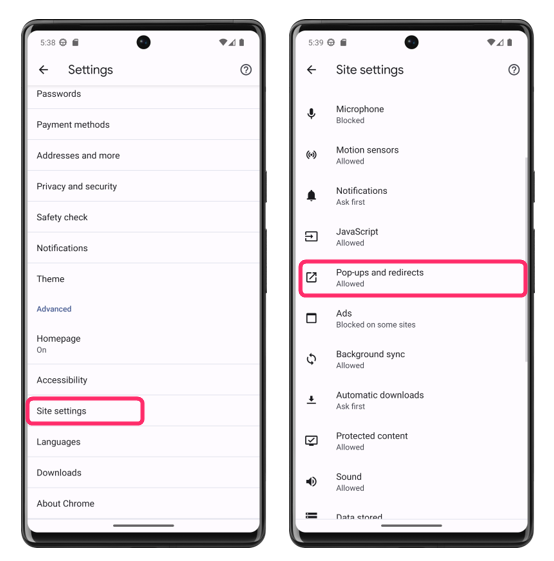
Patayin Mga pop-up at pag-redirect sa pamamagitan ng pag-slide ng toggle sa kaliwa:
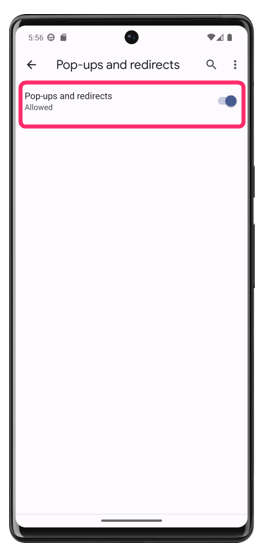
Paano Paganahin o I-disable ang Mga Pop-Up ng Notification sa Chrome sa Android
Dagdag pa, kung gusto mong idagdag ang prompt para sa pagpapakita ng mga notification mula sa anumang website, pagkatapos ay pumunta sa mga setting ng Chrome at i-tap ang Mga Notification:
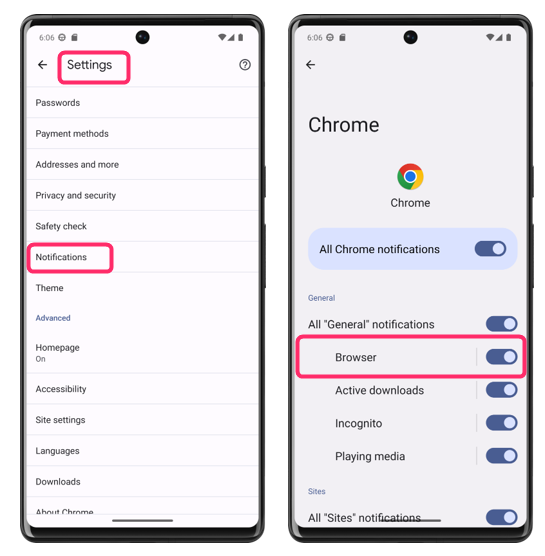
Ngayon, i-tap ang toggle para i-off o sa mga notification ng browser, i-tap pa ang Mga karagdagang setting sa app at i-on ang prompt para sa mga site bago magpadala ng anumang notification:
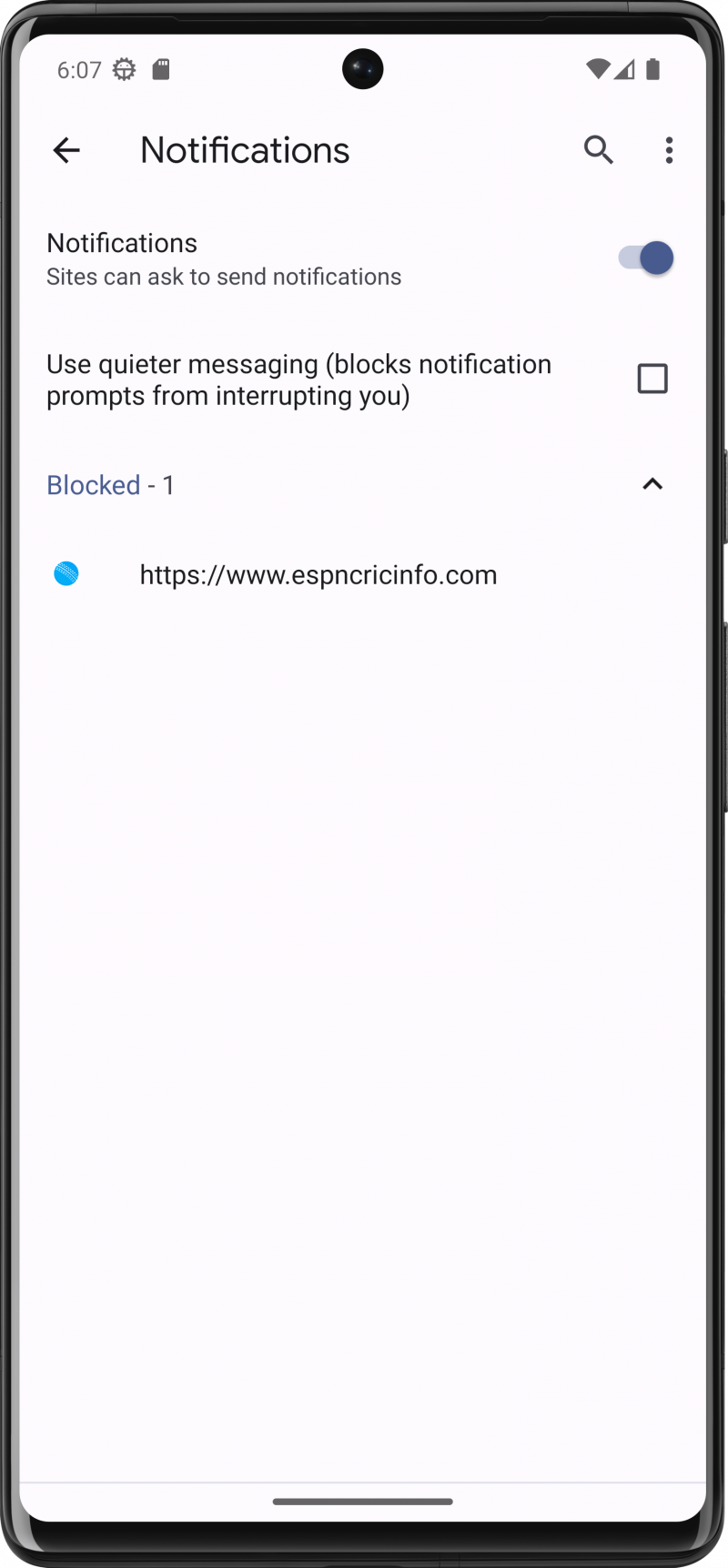
Konklusyon
Ang pagpayag sa mga pop-up at pag-redirect ay maaaring magbigay-daan sa iyo na ma-access ang ilang partikular na feature sa mga website, ngunit maaari ka rin nitong ilantad sa malware at iba pang mga panganib sa seguridad. Bagama't ang pag-block sa mga pop-up at pag-redirect ay maaaring makatulong na protektahan ang iyong privacy at seguridad, maaari ka rin nitong pigilan sa pag-access ng ilang partikular na feature sa mga website. Upang payagan o i-block ang mga popup sa Chrome sa Android, pumunta sa mga setting ng site at i-on at i-off ito mula doon.